Hostwinds 튜토리얼
에 대한 검색 결과:
목차
Windows Server에 FTP 설치
호스팅이나 스토리지 용 서버를 사용하는 핵심 부분 중 하나는 서버와 로컬 컴퓨터간에 데이터를 빠르고 쉽게 전송할 수 있습니다. 이를 수행하는 가장 좋은 방법은 FTP (File Transfer Protocol)를 사용하는 것입니다. 이 안내서는 2008 년, 2012 년 및 2016 년 Windows 서버용 FTP를 구성하는 방법을 보여줍니다.이를 수행하는 단계는 주로 모든 버전에서 동일합니다.
첫째, Windows의 FTP가 IIS의 역할 서비스로 설정되므로 IIS (인터넷 정보 서비스)가 서버에 올바르게 설치되어 있어야합니다.Windows의 주 웹 서버로 IIS를 사용하는 동안 웹 사이트를 설치하거나 호스팅 할 필요가 없으며 Windows를 통해 FTP를 구성하는 데 필요합니다.
Windows에서 웹 서버로 IIS 설치 :
IIS를이 프로세스의 첫 번째 단계로 설치하려면 Windows Server Manager를 끌어 올릴 필요가 있습니다.Windows 단추를 클릭하고 검색 필드에 서버 관리자를 입력 한 다음 해당을 클릭하여 열려면 클릭하십시오.열리면 대시 보드로 진행하여 관리> 역할 및 기능 추가를 실행하십시오.설치를 완료하려면 마법사가 열립니다.
역할 및 기능 추가 마법사에서 :
- 설치 유형을 선택한 다음 역할 기반 또는 기능 기반 설치를 확인합니다.
- 마법사의 서버 역할 단계로 진행하여 웹 서버 (IIS) 역할의 방사형 상자를 선택하십시오.
- 웹 서버 (IIS) 상자가 이미 선택되어있는 경우 이미 설치되어 있고 계속 이동할 수 있습니다.
- IIS 관리 콘솔 도구가 설치를 위해 선택한 다음 다음 단계로 이동하십시오.
- 마법사의 웹 서버 역할 (IIS)> 역할 서비스 단계로 이동하여 FTP 서버 역할 서비스의 원형 상자를 선택합니다.
- 사이트 호스팅에 필요하지 않은 경우이 단계에서 웹 서버 역할 (IIS)을 선택 취소 할 수도 있습니다.
- 이제 마법사의 끝으로 진행하여 설치를 클릭하고 설치가 완료 될 때까지 기다릴 수 있습니다.
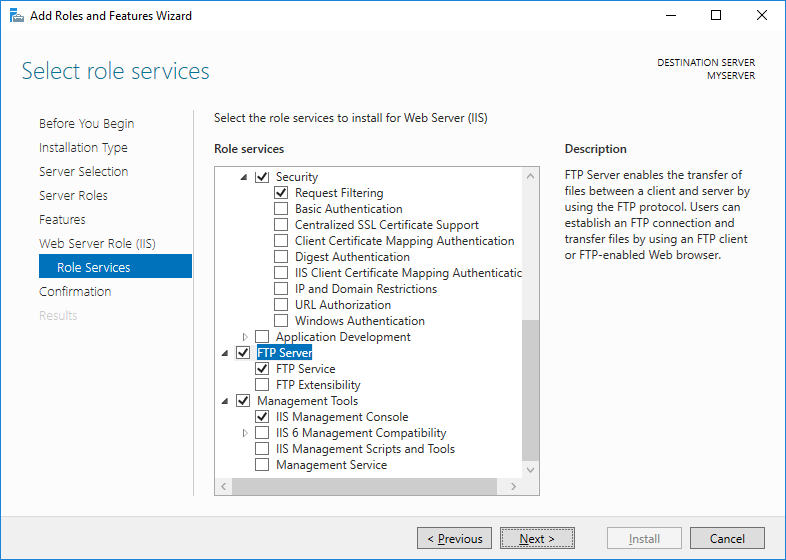
FTP 사이트 및 사용자 설정 :
이 튜토리얼의 경우 파일을 업로드하고 다운로드하기 만하면 독립 실행 형 FTP 서버를 설정할 것입니다.
- 첫째, IIS 관리자를 열어야합니다. 제어판> 시스템 및 보안> 관리 도구로 이동하여 인터넷 정보 서비스 (IIS) 관리자를 선택하십시오.
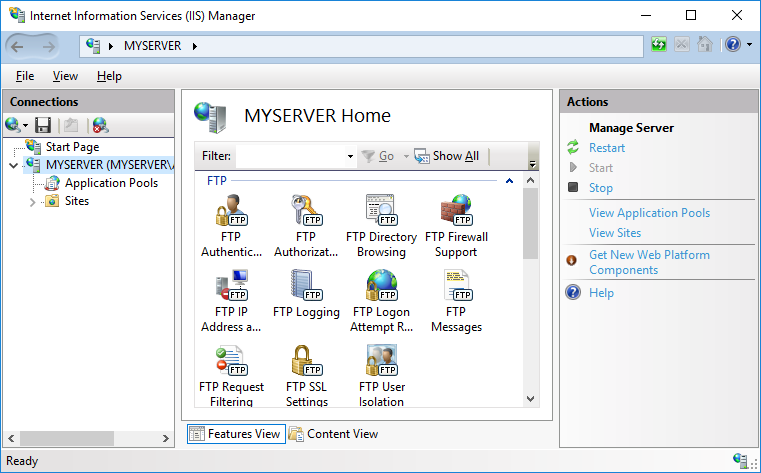
- 그런 다음 왼쪽 열의 Windows 서버 노드로 이동하십시오.
- '사이트'폴더를 선택하고 FTP 사이트 추가를 선택하는 메뉴에서 마우스 오른쪽 단추로 클릭하십시오.이렇게하면 설치를 통해 안내하는 마법사가 시작됩니다.
- 초기 사이트 정보 단계에서 FTP 사이트의 이름을 지정할 수 있습니다.당신이 좋아하는 것을 이름으로 지정할 수 있으며 기본 'FTP 사이트'도 허용됩니다.이 단계에서는 FTP에 로그인 할 때 액세스 할 서버의 폴더에 대한 경로를 지정합니다.이 단계에서 C : \를 선택할 수 있습니다. 이렇게하면 FTP를 통해 FTP를 통해 폴더를 탐색 할 수 있습니다.
- 마법사의 인증 및 인증 정보 단계에 도달하면 기본 인증을 선택하고 익명이 선택 해제되어 있는지 확인해야합니다.이 단계에서는 연결할 수있는 사용자와 어떤 권한이 있는지 선택할 수 있습니다.기본 서버 설치 프로그램에서 관리자를 사용자로 선택합니다.익명 사용자를 선택하지 마십시오.추가 한 경우 다른 사용자를 선택할 수도 있습니다.
- 마침 버튼을 클릭하면 FTP 설정이 완료됩니다.
- 서버를 재부팅하십시오.
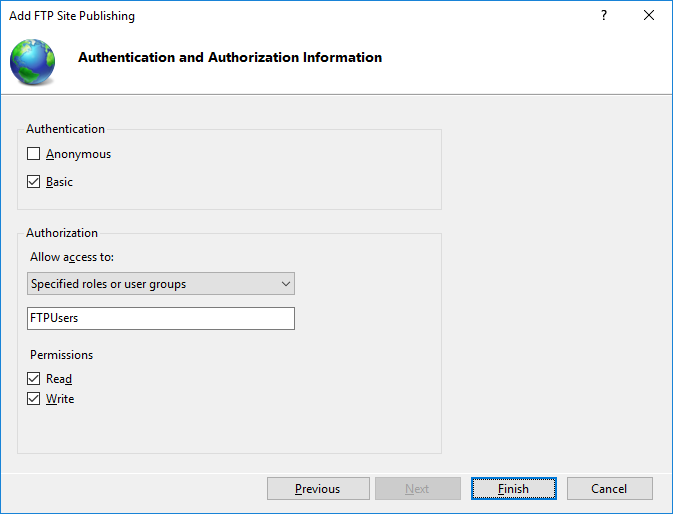
이제 Windows 서버의 IIS를 통해 FTP 설정을 완료했습니다.로컬 FTP 클라이언트를 사용하여 로그인하면 IP 주소를 호스트 이름, 관리자 및 현재 관리자 암호로 사용합니다.
항상 그렇듯이이 작업을 완료하는 데 문제가 있거나 추가 지원이 필요한 경우 연중 무휴 24 시간 라이브 채팅에 도움을 요청하십시오.
작성자 Hostwinds Team / 4 월 19, 2018
